Xshell如何設定背景顏色-Xshell設定背景顏色的方法
- WBOYWBOYWBOYWBOYWBOYWBOYWBOYWBOYWBOYWBOYWBOYWBOYWB轉載
- 2024-03-04 22:22:051116瀏覽
php小編魚仔為您介紹Xshell如何設定背景顏色的方法。 Xshell是一款強大的終端模擬器軟體,透過設定背景顏色可以讓介面更加個人化,提升使用體驗。以下我們將詳細介紹Xshell設定背景顏色的步驟,讓您輕鬆實現自訂介面效果。
如何設定xshell的背景顏色開啟xshell工具,點選選單列---選項卡
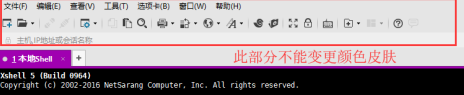
點選選項卡,可選擇設定顏色,如黃色,紫色 紅色

例如選擇紅色,那麼選項卡背景就變成了紅色的
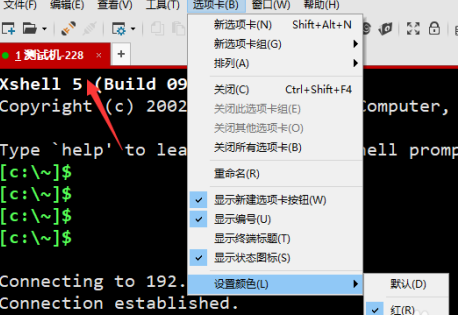
工具列顏色變更剛剛是選項卡的示範變更,工具列顏色調整不了,可以改成透明 和預設的簡單模式
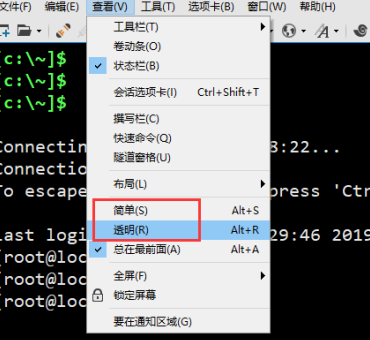
如圖,左左勾選透明模式。
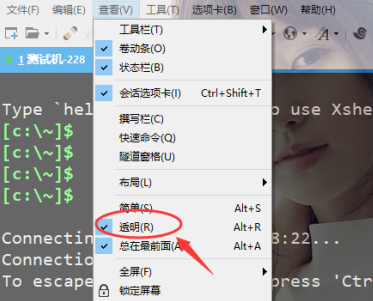
工具背景修改如果要修改遠端視窗背景,可以選擇工具--配色方案
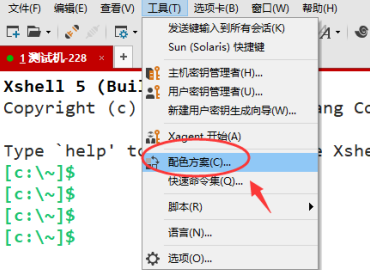
依照自己的喜好,選擇合適的配色。然後確定即可
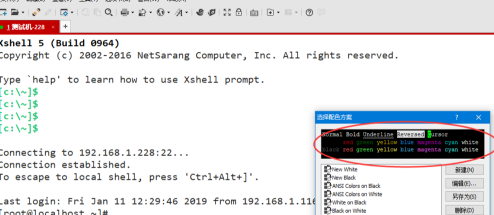
以上是Xshell如何設定背景顏色-Xshell設定背景顏色的方法的詳細內容。更多資訊請關注PHP中文網其他相關文章!
陳述:
本文轉載於:pcsoft.com。如有侵權,請聯絡admin@php.cn刪除

